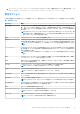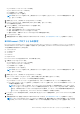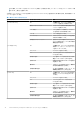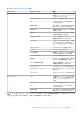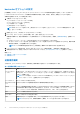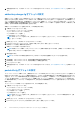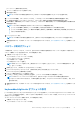Users Guide
Table Of Contents
- Dell Command | Configure バージョン4.5ユーザーズ ガイド
- 目次
- Dell Command | Configure 4.5の概要
- Dell Command | Configure 4.5のWindows SMM Security Mitigations Table(WSMT)コンプライアンス
- Dell Command | Configure 4.5のユーザー インターフェイスの使い方
- WindowsシステムからのDell Command | Configure へのアクセス
- LinuxからのDell Command | Configure へのアクセス
- のファイルとフォルダ Dell Command | Configure
- Dell Command | Configure GUIへのアクセス
- GUI を使用した BIOS パッケージの作成
- 一般設定
- 設定オプション
- セットアップ、システム、およびハードディスクドライブパスワードの設定
- 既存のパスワードを使用したセットアップ、システム、およびハード ディスク ドライブ パスワードのクリア
- パスワード保護画面
- autoon オプションの設定
- BIOSConnectプロファイルの設定
- bootorder オプションの設定
- 起動順序画面
- 起動順序への新しいデバイスの追加
- 起動順序タイプ
- primarybatterycfg オプションの設定
- advbatterychargecfg オプションの設定
- peakshiftcfg オプションの設定
- パスワード構成オプション
- keyboardbacklightcolor オプションの設定
- Advanced System Management
- BIOS オプション検証
- BIOS 設定のエクスポート
- ターゲットシステム設定
- パッケージ履歴内のログ詳細
- Dell Command | Configure 4.5のトラブルシューティング事例
セットアップ、システム、およびハードディスクドライブパスワードの設
定
BIOS パスワードとしても知られるセットアップパスワード(setuppwd)、システムパスワード(syspwd)、およびハードディスク
ドライブパスワード(hddpwd)は、設定または変更することができます。
セットアップ、システム、またはハードディスクドライブパスワードを編集するには、次の手順を実行します。
1. [編集] モードで必要なオプションの [設定する値] テキストボックスをクリックします。
対応するパスワード画面が表示されます。
メモ: パスワードをクリア テキストとして表示するには、[パスワードを表示する]を選択します。[パスワードを表示す
る]を選択した場合、[パスワードの確認]テキスト ボックスは表示されません。[パスワード]テキスト ボックスにパス
ワードを入力します。
メモ: セットアップパスワード、およびシステムパスワードには少なくとも 4 文字が含まれている必要があります。
2. [パスワードの確認] テキストボックスに同じパスワードを入力し、パスワードを確認します。
両方の入力内容が一致する場合は、緑色のチェックマークが[パスワードの確認]テキスト ボックスの横に表示されます。両
方の入力内容が一致しない場合は、赤色の X マークが表示されます。
3. [送信] をクリックします。
4. 変更を適用するには、.ini または .exe フォーマットで設定をエクスポートします。「BIOS 設定のエクスポート」を参照してくだ
さい。
既存のパスワードを使用したセットアップ、システム、およびハード デ
ィスク ドライブ パスワードのクリア
既存のパスワードを使用して、セットアップ、システム、およびハード ディスク ドライブ パスワードをクリアできます。
メモ: 既存のパスワードがわからない場合は、パスワードをクリアできません。
パスワードをクリアするには、次の手順を行います。
1. [編集] モードで、必要なオプションの [設定する値] テキストボックスをクリックします。
対応するパスワード画面が表示されます。
メモ: パスワードをクリアテキストとして表示するには、[パスワードを表示する]を選択します。[パスワードを表示す
る]を選択した場合、[パスワードの確認]テキスト ボックスは表示されません。
2. [パスワード] テキストボックスに空のスペースを入力します。
3. [パスワードの確認] テキストボックスに空のスペースを入力してパスワードを確認します。
両方の入力内容が一致する場合は、緑色のチェックマークが[パスワードの確認]テキスト ボックスの横に表示されます。両
方の入力内容が一致しない場合は、赤色の X マークが表示されます。
4. [送信] をクリックします。
5. 変更を適用するには、.ini または .exe フォーマットで設定をエクスポートします。「BIOS 設定のエクスポート」を参照してくだ
さい。
パスワード保護画面
システムまたはセットアップ パスワードが含まれるファイルやレポートをエクスポートする際には、パスワード保護画面が表示さ
れます。パスワードを含む形でファイルをクリア テキストとしてエクスポートするには、[続行]をクリックします。パスワード
を含まない形でファイルをエクスポートするには、[マスク]をクリックします。
autoon オプションの設定
[電源およびパフォーマンス管理] カテゴリから [autoon] オプションを使用して、自動でシステムをオンにする日を設定するこ
とができます。
日を設定するには、次の手順を実行します。
1. 必要なオプションをクリックします。
12 Dell Command | Configure 4.5 のユーザー インターフェイスの使い方